当我们在使用电脑的过程中,突然弹出一个名为“access”的错误提示时,往往会让操作瞬间停滞,甚至带来一定的焦虑感,无论是办公文档的编辑、重要数据的处理,还是日常娱乐的使用,“access”错误都可能成为电脑使用中的“拦路虎”,要有效解决这一问题,首先需要理解“access”错误的常见类型及其背后的原因,然后才能对症下药,恢复电脑的正常运行。
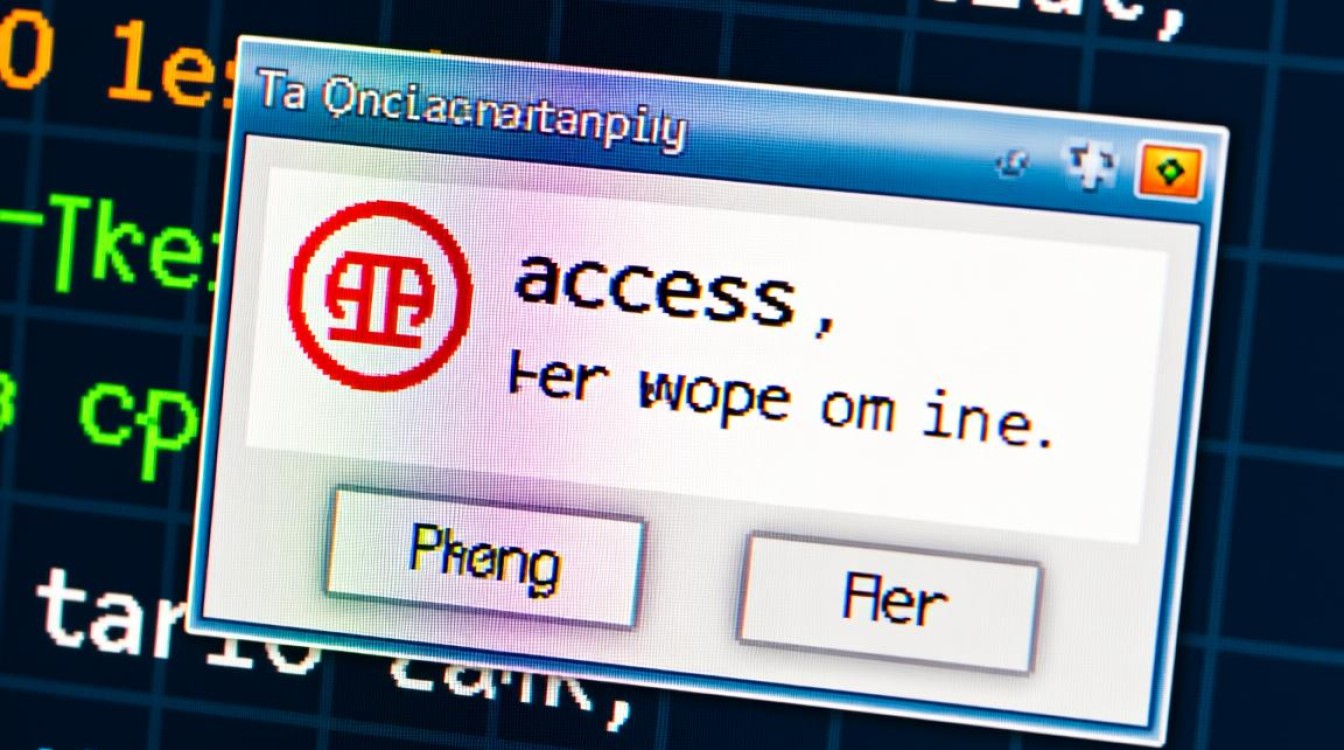
“access”错误的常见类型与成因
“access”错误通常与文件或程序的访问权限有关,具体表现形式多样,常见的类型包括文件访问被拒绝、程序无法启动、服务无法访问等,其成因可大致分为以下几类:
文件权限不足
在Windows系统中,每个文件和文件夹都有一套权限设置,规定了哪些用户或程序可以读取、修改或执行,当用户尝试访问一个没有权限的文件时,系统就会弹出“access denied”(访问被拒绝)的错误,从其他电脑复制到U盘的文件,若原电脑设置了管理员权限,在当前电脑上未获取授权时便可能无法打开。
程序或服务异常
某些应用程序在运行时需要特定的系统权限或依赖组件,如果程序文件损坏、组件缺失,或服务未正确启动,可能导致程序无法访问必要的资源,从而触发“access”错误,某些游戏需要写入系统目录的权限,若权限不足或安全软件拦截,便会出现无法启动的问题。
系统文件损坏
Windows系统的核心文件若因病毒感染、断电关机或误删等原因损坏,也可能导致访问权限紊乱,用户配置文件(User Profile)损坏时,登录系统后可能无法访问桌面或个人文件夹,提示“access denied”。
病毒或恶意软件干扰
恶意程序常常通过篡改系统权限、加密文件等方式勒索用户,或阻止正常程序的访问,某些勒索病毒会修改文件权限,使受害者无法访问自己的数据,除非支付赎金。
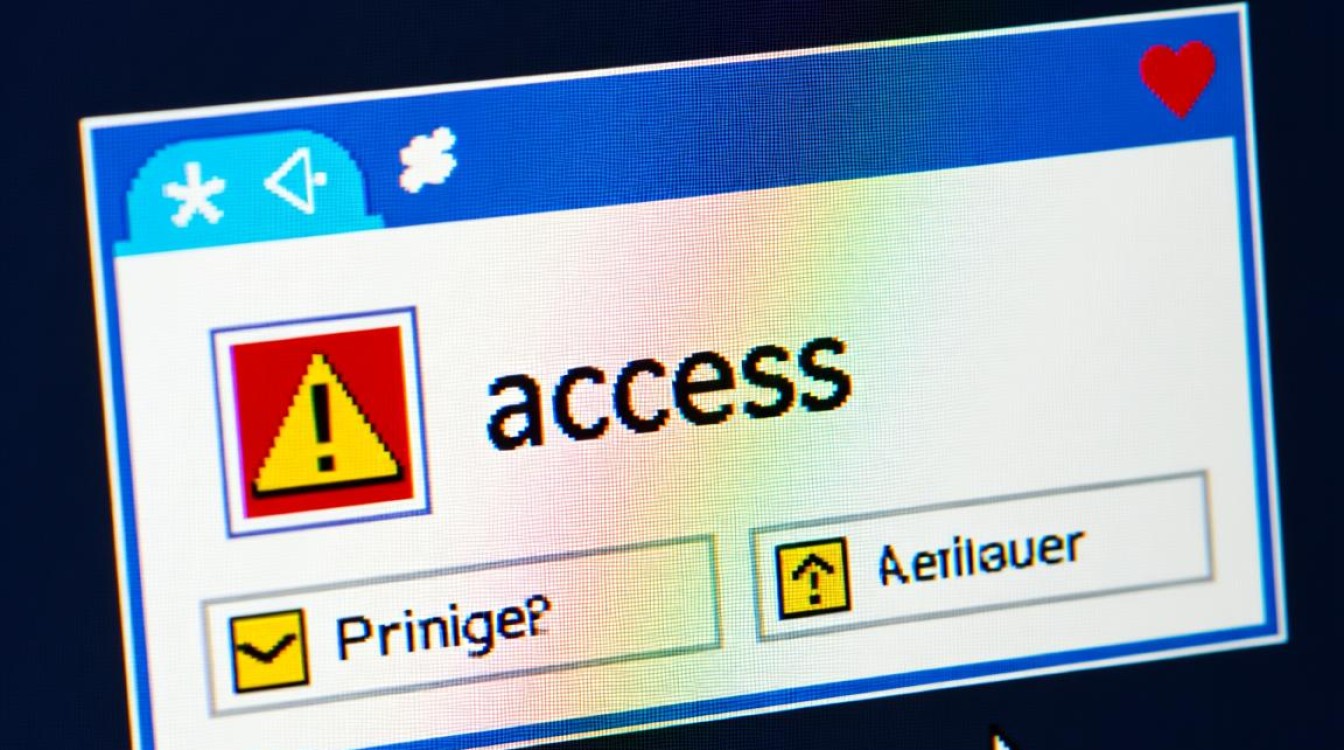
解决“access”错误的实用方法
针对不同类型的“access”错误,可采取以下步骤逐一排查解决:
检查文件权限设置
若遇到文件或文件夹无法访问,可右键点击目标对象,选择“属性”,进入“安全”选项卡,点击“编辑”按钮,在列表中添加当前用户账户,并赋予“完全控制”权限,若遇到“无法显示此对话框”等提示,可尝试以管理员身份运行资源管理器,或通过命令提示符(管理员)执行icacls 文件路径 /grant 用户名:F命令重置权限。
修复程序或服务异常
对于程序无法启动的问题,首先尝试以管理员身份运行程序,若无效,可检查程序是否需要更新或重新安装,打开“服务”(services.msc),确保程序依赖的相关服务已启动,某些数据库软件需要“SQL Server”服务支持,若服务未运行,便会出现访问错误。
运行系统文件检查器
若怀疑是系统文件损坏,可通过命令提示符(管理员)运行sfc /scannow命令,让系统自动扫描并修复受损的核心文件,若问题仍未解决,可进一步运行DISM /Online /Cleanup-Image /RestoreHealth命令,修复系统映像。
查杀病毒与恶意软件
使用安全软件(如Windows Defender、360安全卫士等)全盘扫描病毒,确保系统无恶意程序干扰,若发现勒索病毒等,需立即断开网络连接,并使用专业工具(如Malwarebytes)清除病毒,然后尝试通过备份文件恢复数据。
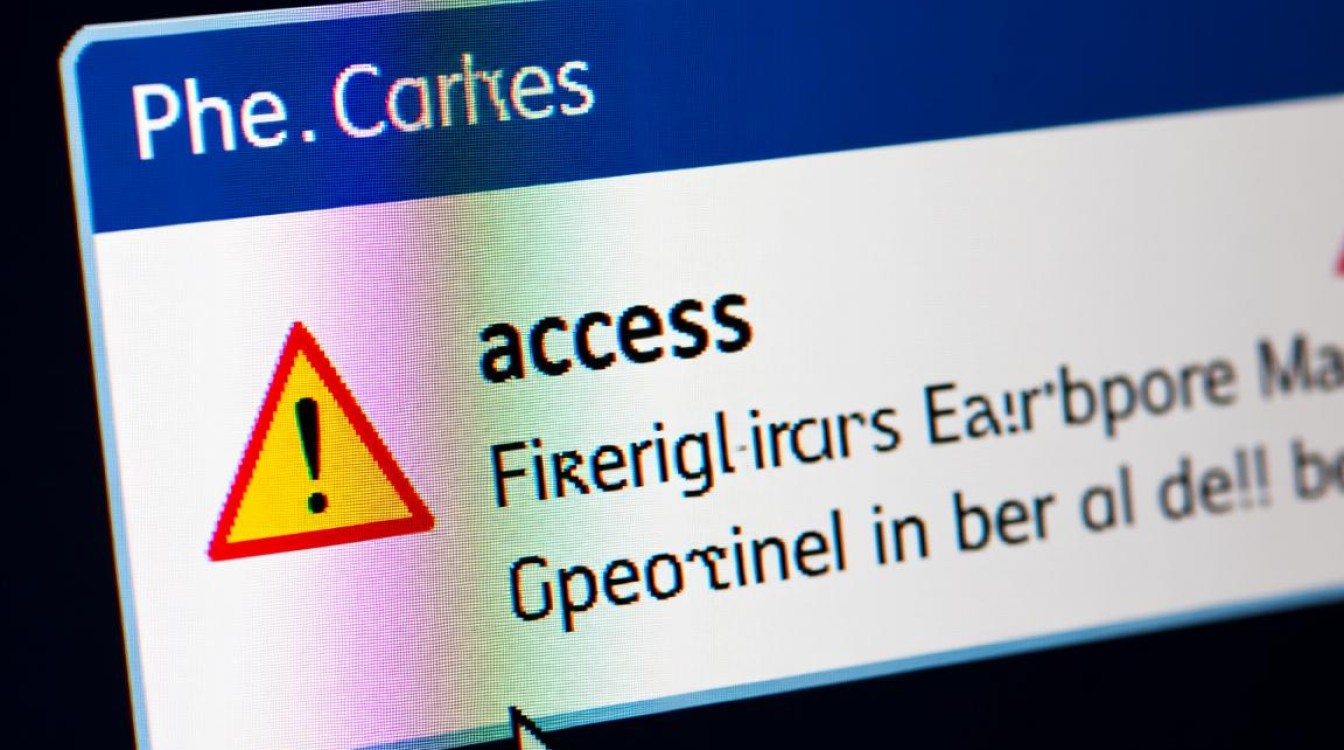
预防“access”错误的日常建议
为了避免“access”错误频繁出现,用户在日常使用中应注意以下几点:
- 规范设置权限:避免随意修改系统文件权限,非必要不使用管理员账户登录日常系统。
- 定期备份数据:将重要文件备份至移动硬盘或云端,防止因系统故障或病毒导致数据丢失。
- 及时更新系统与软件:系统补丁和软件更新通常包含安全修复,可降低权限异常的风险。
- 谨慎来源不明的文件:不打开来自陌生邮件或网站的附件,防止恶意程序篡改权限。
相关问答FAQs
问:提示“拒绝访问”的文件是系统文件,无法修改权限怎么办?
答:若系统文件无法修改权限,可尝试进入安全模式(开机时按F8或通过设置进入),在安全模式下系统权限会重置,此时再尝试修改文件权限或运行系统文件检查器修复,若仍无效,可能需要使用系统安装盘进行修复安装或重置系统。
问:U盘中的文件提示“无法访问”,但其他文件正常,如何解决?
答:这可能是单个文件权限异常或文件损坏导致,可尝试右键点击文件,取消“只读”属性,或使用文件修复工具(如File Repair)尝试修复,若文件重要,可通过数据恢复软件(如Recuva)扫描U盘,尝试恢复备份文件。